Pytanie
Problem: Jak naprawić błąd aktualizacji systemu Windows 10 o kodzie 0x800f0831?
Dzień dobry. Od kilku miesięcy system Windows 10 próbuje zainstalować najnowsze aktualizacje, ale zawsze kończy się niepowodzeniem z kodem błędu 0x800f0831. Obecnie prowadzę 1903. Czy można coś zrobić, aby to rozwiązać? To naprawdę frustrujące, proszę o pomoc.
Rozwiązany Odpowiedź
Kod błędu 0x800f0831 to sprawdzanie błędów, które ludzie mogą napotkać podczas korzystania z usługi Windows Update. Rzeczywiście, nie jest przyjemnie widzieć tę sekwencję znaków, ponieważ nie oznacza to nic obiecującego, z wyjątkiem faktu, że żadna z aktualizacji systemu Windows, które próbowałeś zainstalować, nie zostanie pomyślnie zainstalowana.
Oprócz 0x800f0831 istnieją setki błędów Windows Update (np. 0x80070103, 0x80073712, lub 0x80070541), ale większość z nich można łatwo rozwiązać. Zwykle są wyzwalane przez pamięć podręczną Sklepu Windows,[1] niedostępna usługa Windows Update, oprogramowanie antywirusowe lub niektóre uszkodzone pliki aktualizacji.
W większości przypadków Microsoft reaguje na zgłoszenia ludzi związane z awariami usługi Windows Update natychmiast i albo napraw problem automatycznie, albo podaj ręczne wskazówki wyjaśniające, jak postępować z nimi.
Jednak nie ma oficjalnych łatek, które naprawiłyby błąd 0x800f0831, więc postaramy się pomóc. Zainstalowanie najnowszych aktualizacji jest bardzo ważne dla utrzymania wydajności i bezpieczeństwa systemu. Jeśli każda próba instalacji systemu Windows[2] aktualizacje prowadzą do błędu, o którym mowa powyżej, spróbuj najpierw wykonać następujące czynności:
- Uruchom ponownie komputer w trybie normalnym;
- Wyłącz swój antywirus tymczasowo;
- Sprawdź swój połączenie internetowe (wykonaj test prędkości)
- Sprawdź swój czas i data ustawienia.
- zainstalować ReimagePralka Mac X9 i uruchom z nim pełne skanowanie.
Jeśli żadna z tych metod nie pomogła, zapoznaj się z poniższymi poprawkami.

Metoda 1. Pobierz brakujący pakiet KB
Aby naprawić uszkodzony system, musisz zakupić licencjonowaną wersję Reimage Reimage.
W większości przypadków głównym powodem wystąpienia błędu 0x800f0831 jest brak pakietu KP, który nie pozwala na zainstalowanie nowszej aktualizacji. Dlatego powinieneś sprawdzić, którego pakietu brakuje i pobrać go ręcznie za pośrednictwem katalogu Microsoft Update:
- naciskać Wygraj + E aby otworzyć Eksplorator plików.
- Przejdź do następującej lokalizacji: C:\\Windows\\Dzienniki\\CBS.
- Tutaj otwórz CBS.log plik, klikając go dwukrotnie.
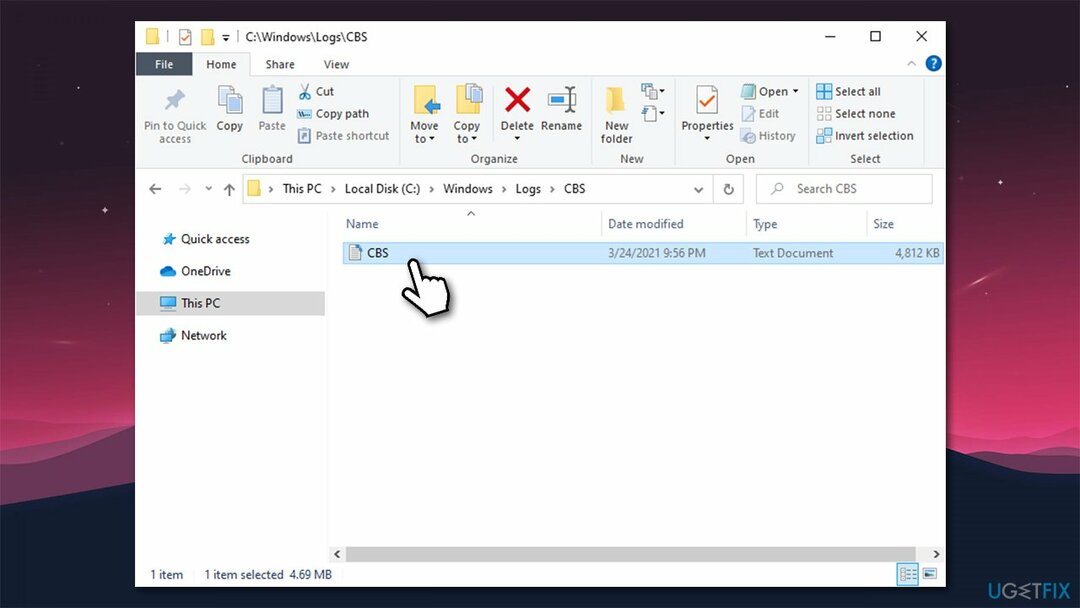
- Tutaj poszukaj wierszy, które zawierają błąd 0x800f0831 lub zawierają następujące informacje (użyj Ctrl + F szukać konkretnych słów kluczowych):
Uszkodzenie sklepu, brak manifestu dla pakietu: [Missing_Package]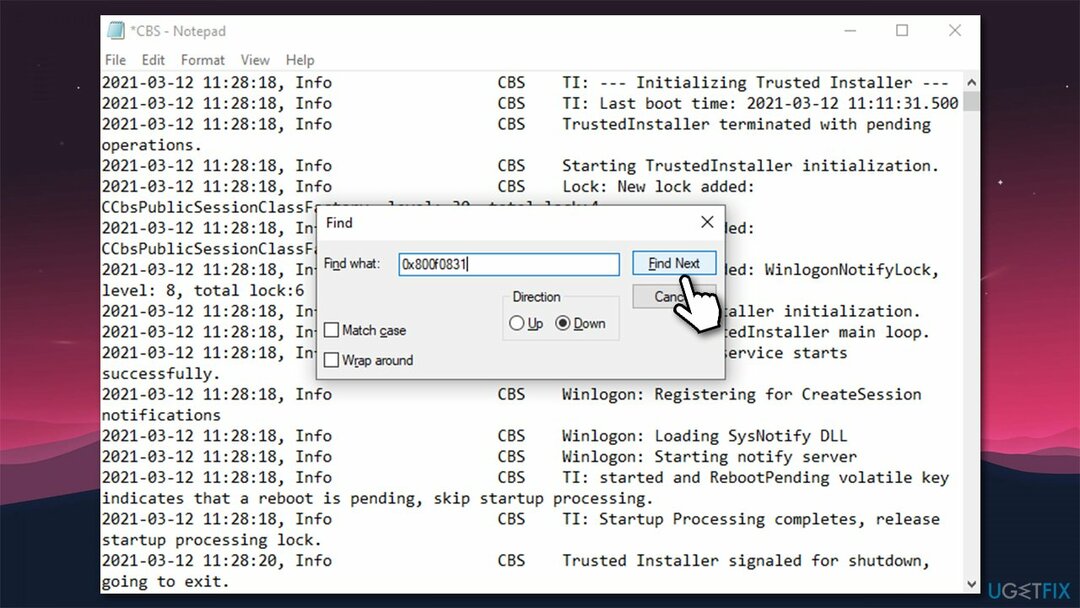
- Zapisz Numer KB obok jednej z tych linii.
- Teraz odwiedź Katalog aktualizacji Microsoftstronie internetowej pobierz i zainstaluj brakujący pakiet.
- Ponowne uruchomienie komputera, a następnie spróbuj uruchomić aktualizacje systemu Windows jak zwykle.
Metoda 2. Uruchom narzędzie do rozwiązywania problemów z Windows Update
Aby naprawić uszkodzony system, musisz zakupić licencjonowaną wersję Reimage Reimage.
Za każdym razem, gdy napotkasz problemy z aktualizacjami systemu Windows, powinieneś najpierw spróbować uruchomić narzędzie do rozwiązywania problemów z aktualizacjami systemu Windows, dostępne w panelu ustawień:
- Kliknij prawym przyciskiem myszy Początek i wybierz Ustawienia.
- W nowym oknie wybierz Aktualizacja i bezpieczeństwo Sekcja.
- Po lewej wybierz Rozwiązywanie problemów a potem wybierz Dodatkowe narzędzia do rozwiązywania problemów po prawej.
- Znajdować Aktualizacja systemu Windows, kliknij i wybierz Uruchom narzędzie do rozwiązywania problemów.
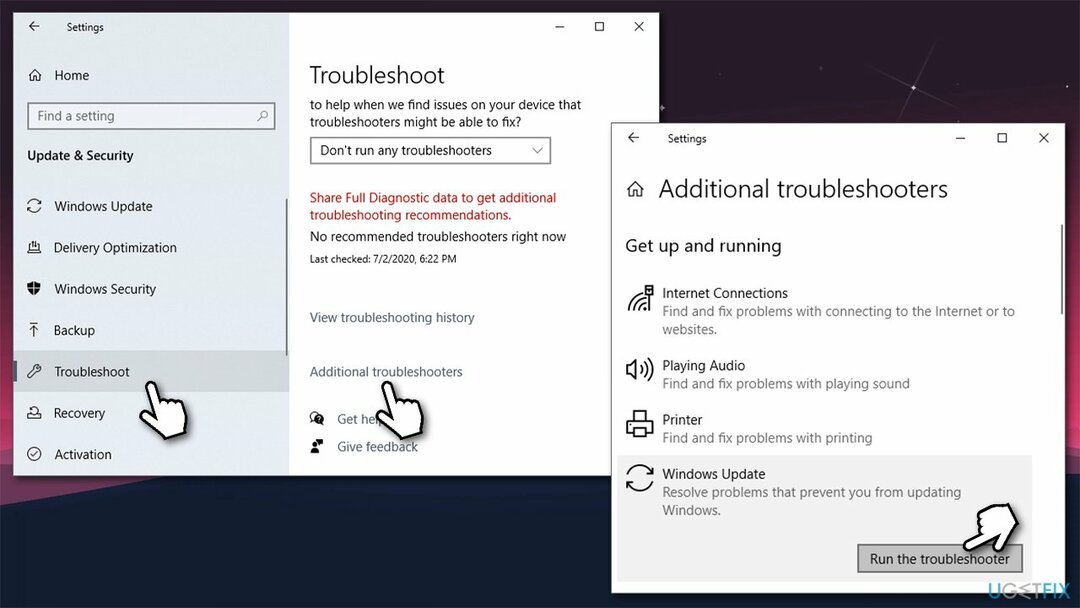
Metoda 3. Wykonaj skany SFC i DISM
Aby naprawić uszkodzony system, musisz zakupić licencjonowaną wersję Reimage Reimage.
Jeśli pliki systemowe Windows są uszkodzone, możesz uruchamiać polecenia za pomocą wiersza polecenia, aby je naprawić, co w konsekwencji umożliwia wykonanie łatwej naprawy 0x800f0831.
- Wpisz cmd w wyszukiwarce Windows
- Kliknij prawym przyciskiem myszy Wiersz polecenia wynik wyszukiwania i wybór Uruchom jako administrator
- Skopiuj i wklej następujące polecenie:
sfc / scannow - naciskać Wchodzić i poczekaj na zakończenie procesu
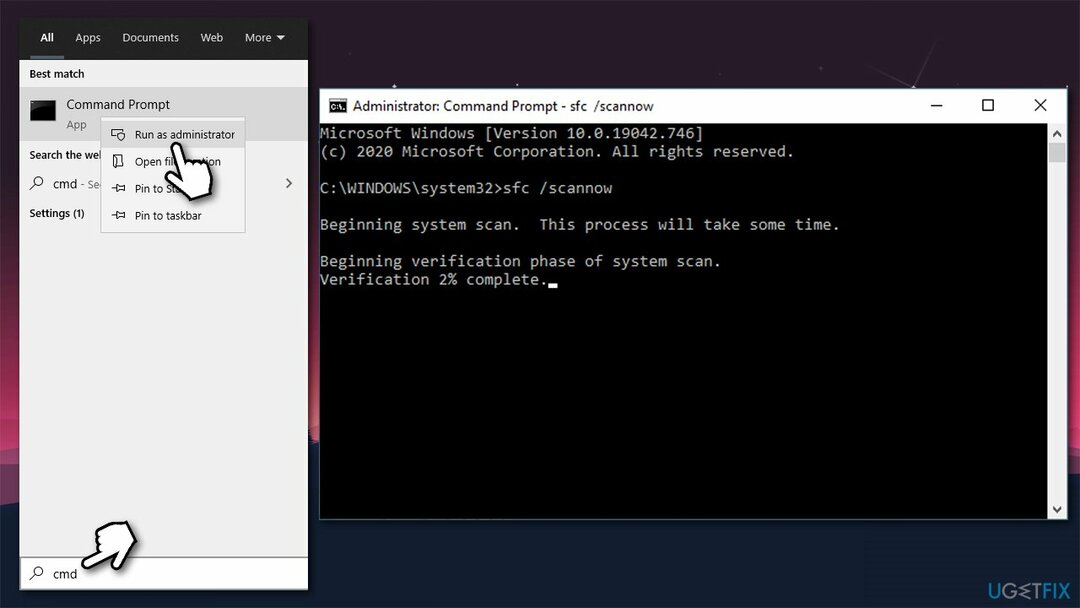
- Po zakończeniu uruchom następujące polecenia, naciskając Wchodzić po każdym z nich:
DISM /Online /Cleanup-Image /CheckHealth
DISM / Online / Cleanup-Image / ScanHealth
DISM /Online /Cleanup-Image /RestoreHealth - Po zakończeniu ponowne uruchomienie Okna.
Metoda 4. Zresetuj składniki Windows Update
Aby naprawić uszkodzony system, musisz zakupić licencjonowaną wersję Reimage Reimage.
- otwarty Wiersz polecenia jako administrator jak wyjaśniono powyżej.
- Potem przestań, przestań BITS, Windows Update, kryptograficzny, oraz Instalator MSI usługi. W tym celu wpisz następujące polecenia i naciśnij Wchodzić po każdym:
bity stopu netto
net stop wuauserv
przystanek netto appidsvc
przystanek netto cryptsvc - Po zakończeniu wklej Del „%ALLUSERSPROFILE%\\Dane aplikacji\\Microsoft\\Network\\Downloader\\qmgr*.dat” polecenie do usunięcia qmgr*.dat pliki.
- Następnie skopiuj i wklej cd /d %windir%\\system32 polecenie i naciśnij Wchodzić.
- Aby ponownie zarejestrować pliki BITS i Windows Update, wpisz wszystkie wymienione poniżej polecenia i naciśnij Wchodzić po każdym:
regsvr32.exe atl.dll
regsvr32.exe urlmon.dll
regsvr32.exe mshtml.dll
regsvr32.exe shdocvw.dll
regsvr32.exe browserui.dll
regsvr32.exe jscript.dll
regsvr32.exe vbscript.dll
regsvr32.exe scrrun.dll
regsvr32.exe msxml.dll
regsvr32.exe msxml3.dll
regsvr32.exe msxml6.dll
regsvr32.exe actxprxy.dll
regsvr32.exe softpub.dll
regsvr32.exe wintrust.dll
regsvr32.exe dssenh.dll
regsvr32.exe rsaenh.dll
regsvr32.exe gpkcsp.dll
regsvr32.exe sccbase.dll
regsvr32.exe slbcsp.dll
regsvr32.exe cryptdlg.dll
regsvr32.exe oleaut32.dll
regsvr32.exe ole32.dll
regsvr32.exe shell32.dll
regsvr32.exe initpki.dll
regsvr32.exe wuapi.dll
regsvr32.exe wuaueng.dll
regsvr32.exe wuaueng1.dll
regsvr32.exe wucltui.dll
regsvr32.exe wups.dll
regsvr32.exe wups2.dll
regsvr32.exe wuweb.dll
regsvr32.exe qmgr.dll
regsvr32.exe qmgrprxy.dll
regsvr32.exe wucltux.dll
regsvr32.exe muweb.dll
regsvr32.exe wuwebv.dll - Do zresetuj Winsock, rodzaj reset netsh winsock oraz netsh winhttp reset proxy polecenia. naciskać Wchodzić po każdym z nich jak zwykle.
- Na koniec uruchom ponownie BITS, Windows Update, Cryptographic, Instalator MSI usług, wprowadzając następujące polecenia, po których następuje Wchodzić:
Internet bity startowe
net start wuauserv
start netto appidsvc
start netto cryptsvc
Metoda 5. Wyłącz proxy
Aby naprawić uszkodzony system, musisz zakupić licencjonowaną wersję Reimage Reimage.
- Kliknij Wygraj klucz + r, rodzaj inetcpl.cpl, i naciśnij Wchodzić.
- Wybierać Znajomości a następnie otwórz Ustawienia sieci LAN.
- Znajdować Ustawienia automatycznego wykrywania pole i zaznacz je haczykiem.
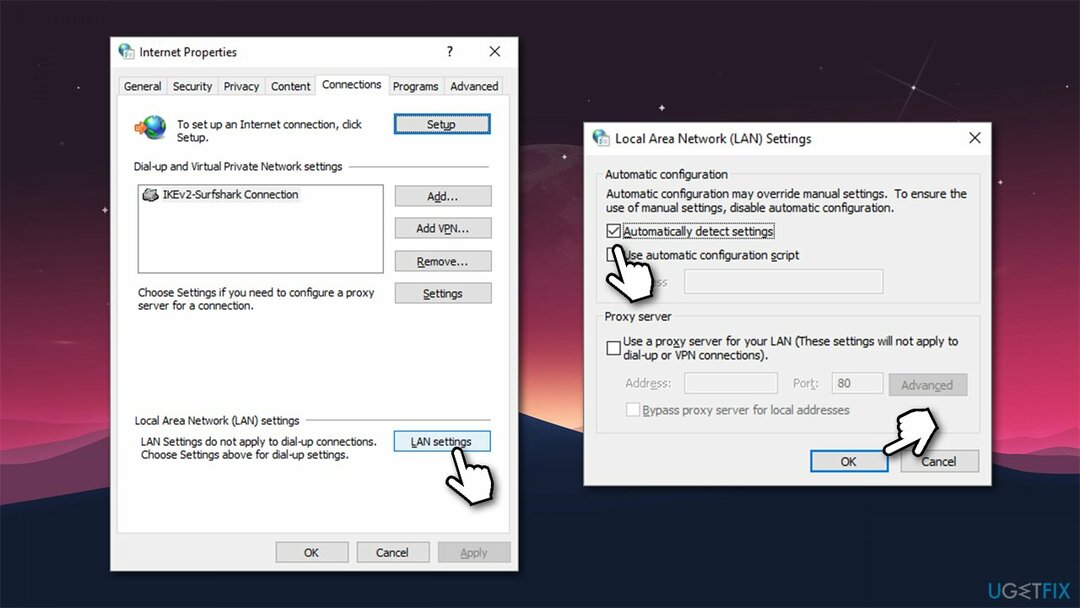
- Na koniec odznacz Serwer proxy skrzynka.
Są to metody, które pomogły większości użytkowników systemu Windows, którzy zmagali się z instalacją aktualizacji systemu Windows. Jeśli nie zadziałały w Twoim przypadku, zalecamy również sprawdzenie, czy ustawienia daty i godziny są prawidłowe. Czasami nieprawidłowo ustawiona data i godzina może kolidować z Windows Update i Windows Store[3] usług, dlatego aktualizacje nie są pobierane/instalowane.
Napraw błędy automatycznie
Zespół ugetfix.com dokłada wszelkich starań, aby pomóc użytkownikom znaleźć najlepsze rozwiązania w celu wyeliminowania ich błędów. Jeśli nie chcesz zmagać się z ręcznymi technikami naprawy, skorzystaj z automatycznego oprogramowania. Wszystkie polecane produkty zostały przetestowane i zatwierdzone przez naszych profesjonalistów. Poniżej wymieniono narzędzia, których możesz użyć do naprawienia błędu:
Oferta
Zrób to teraz!
Pobierz poprawkęSzczęście
Gwarancja
Zrób to teraz!
Pobierz poprawkęSzczęście
Gwarancja
Jeśli nie udało Ci się naprawić błędu za pomocą Reimage, skontaktuj się z naszym zespołem pomocy technicznej w celu uzyskania pomocy. Podaj nam wszystkie szczegóły, które Twoim zdaniem powinniśmy wiedzieć o Twoim problemie.
Ten opatentowany proces naprawy wykorzystuje bazę danych zawierającą 25 milionów komponentów, które mogą zastąpić każdy uszkodzony lub brakujący plik na komputerze użytkownika.
Aby naprawić uszkodzony system, musisz zakupić licencjonowaną wersję Reimage narzędzie do usuwania złośliwego oprogramowania.

VPN ma kluczowe znaczenie, jeśli chodzi o prywatność użytkownika. Narzędzia do śledzenia online, takie jak pliki cookie, mogą być wykorzystywane nie tylko przez platformy mediów społecznościowych i inne strony internetowe, ale także przez dostawcę usług internetowych i rząd. Nawet jeśli zastosujesz najbezpieczniejsze ustawienia za pośrednictwem przeglądarki internetowej, nadal możesz być śledzony za pomocą aplikacji połączonych z Internetem. Poza tym przeglądarki skoncentrowane na prywatności, takie jak Tor, nie są optymalnym wyborem ze względu na zmniejszone prędkości połączenia. Najlepszym rozwiązaniem zapewniającym najwyższą prywatność jest Prywatny dostęp do Internetu – być anonimowym i bezpiecznym w Internecie.
Oprogramowanie do odzyskiwania danych to jedna z opcji, które mogą Ci pomóc odzyskać swoje pliki. Po usunięciu pliku nie rozpływa się on w powietrzu – pozostaje w systemie, dopóki nie zostaną na nim zapisane żadne nowe dane. Odzyskiwanie danych Pro to oprogramowanie do odzyskiwania, które wyszukuje działające kopie usuniętych plików na dysku twardym. Korzystając z tego narzędzia, możesz zapobiec utracie cennych dokumentów, prac szkolnych, osobistych zdjęć i innych ważnych plików.